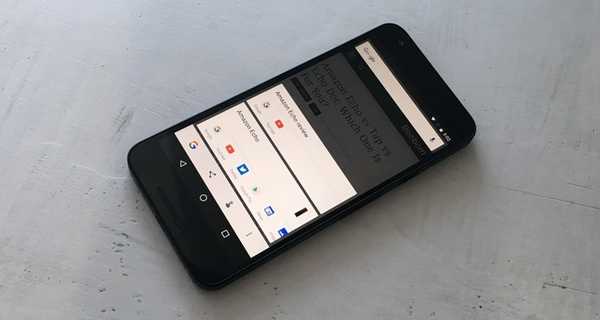
Joshua Davis
0
1216
15
De când Google a debutat funcția „Acum” cu Android 4.1 Jelly Bean, ne-a plăcut. Gigantul de căutare a îmbunătățit lucrurile în continuare cu funcția „Now on Tap” care a debutat cu Android 6.0 Marshmallow anul trecut. Pentru persoanele care nu știu, Google Now on Tap scanează practic orice este pe ecran și aduce rezultate contextuale și informații bazate pe acesta. Așadar, dacă utilizați Now on Tap, știți că este destul de la îndemână și Google s-a asigurat să adauge o serie de noi funcții de la lansarea sa. Cu toate acestea, nu vă vom învinui dacă nu ați reușit să țineți pasul cu noile dezvoltări Now on Tap. Ca întotdeauna, suntem aici pentru a vă ajuta și astfel, iată 8 moduri unice de a utiliza Google Now pe Tap:
Notă: Dacă nu ați utilizat Google Now pe Tap, mai întâi va trebui să îl activați pe smartphone-ul dvs. Android (6.0 sau mai mare). Pentru a-l activa, accesați Setări-> Google-> Căutare & Acum-> Acum pe Atingeți și porniți-l. Odată terminat, puteți pur și simplu să apăsați butonul de pornire oriunde pentru a obține informații de pe ecranul respectiv.
1. Folosiți-l ca dicționar
Noua caracteristică Google Now on Tap vă permite să o utilizați ca dicționar, astfel încât atunci când citiți un articol și doriți să cunoașteți sensul unui cuvânt, nu trebuie să săriți la o altă aplicație pentru a obține sensul. Puteți pur și simplu selectați un cuvânt în articol sau într-o aplicație, e-mail sau chat și Google Now on Tap va aduce imediat definiția împreună cu alte link-uri informative. Destul de misto, nu?
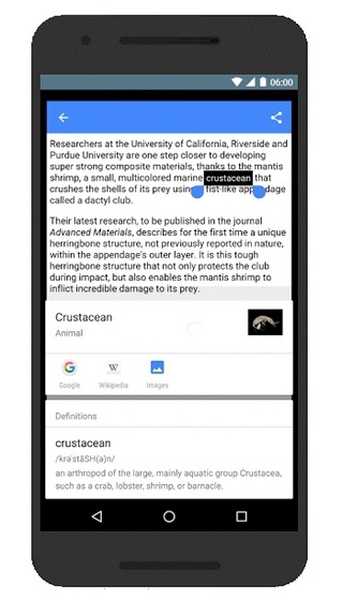
2. Obțineți detalii despre o imagine
Acum puteți chiar să căutați imagini cu Now on Tap și funcționează destul de bine. De exemplu, dacă nu știți de unde ați făcut o anumită imagine, puteți doar folosiți acum pe Tap pentru a vă oferi locația imaginii și alte detalii prin căutarea imaginii. Pentru a face acest lucru, puteți doar să deschideți o poză și să activați Now on Tap și ar trebui să vă arate orice detalii poate colecta din imagine.
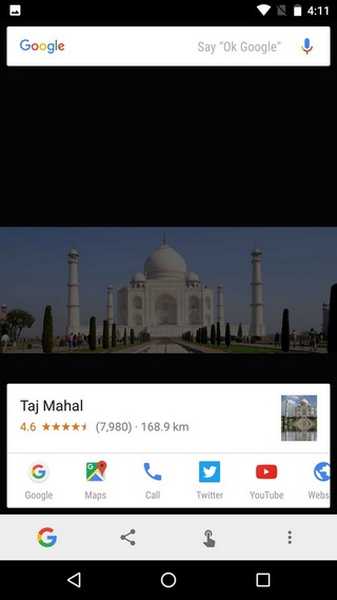
3. Căutați prin cameră în timp real
Dacă călătorești undeva și ești curios de un obiect sau monument despre care nu știi, acum poți folosiți acum pe Tap cu camera pentru a vă oferi informații în timp real. Puteți pur și simplu să porniți camera, să vizați ceea ce doriți să cunoașteți și să inițiați Now on Tap și vă va oferi orice informații pot găsi din vizorul camerei dvs..

4. Faceți o captură de ecran
Dacă vă simțiți prea leneși pentru a face o captură de ecran de combo cu butonul de blocare a energiei sau dacă doriți să partajați rapid o captură de ecran, puteți utiliza Google Now on Tap pentru a face o captură de ecran. Tot ce trebuie să faceți este să accesați pagina pentru care doriți ecranul și să activați acum pe Tap. Apoi, apăsați butonul de partajare din partea stânga din partea de jos a apăsării fereastra și ecranul vor fi luate. Odată terminat, puteți partaja cu ușurință ecranul prin diferite aplicații sau îl puteți încărca în Google Photos pentru ao salva.
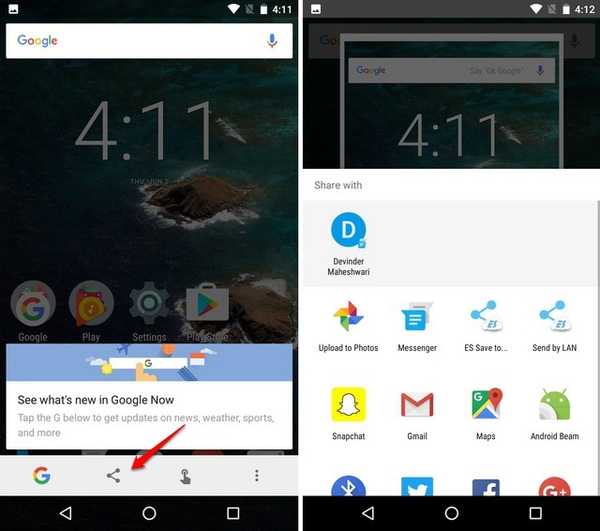
5. Obțineți starea zborului și urmăriți pachetele
Există momente în care vrem să verificăm rapid detaliile unui zbor. Cu toate acestea, efectuarea unei căutări Google a zborului și apoi obținerea de detalii nu este cea mai rapidă cale. Ei bine, de ce să vă faceți griji, când aveți acum pe Tap. Atâta timp cât numărul de zbor este menționat pe ecran, într-o aplicație, chat, e-mail etc., puteți utiliza Now on Tap pentru a obține toate detaliile despre zbor, ora de plecare și sosire, poarta unde va ateriza la aeroport și altele. Dacă aveți întotdeauna întârziere pentru zboruri, Now on Tap poate fi destul de util.

Alături de detaliile privind starea zborului, Now on Tap vă permite, de asemenea, să urmăriți expedierile cu ușurință. Dacă aveți detaliile expediției pe ecran, puteți doar activează Acum pe Tap pentru a verifica rapid unde se află pachetul.
6. Creați evenimente din calendar și setați mementouri
Dacă plănuiți o călătorie cu prietenul într-o aplicație de mesagerie sau e-mail sau orice altă aplicație, puteți utilizați Acum pe Atingeți pentru a adăuga cu ușurință o dată în Calendar și pentru a crea un eveniment pentru o călătorie. Pentru a crea un eveniment din calendar, trebuie să existe o dată pe ecran.
Puteți crea, de asemenea, un memento prin activarea Now on Tap când cineva vă solicită să le amintiți despre ceva. Așadar, nu mai creează manual evenimente și memento.
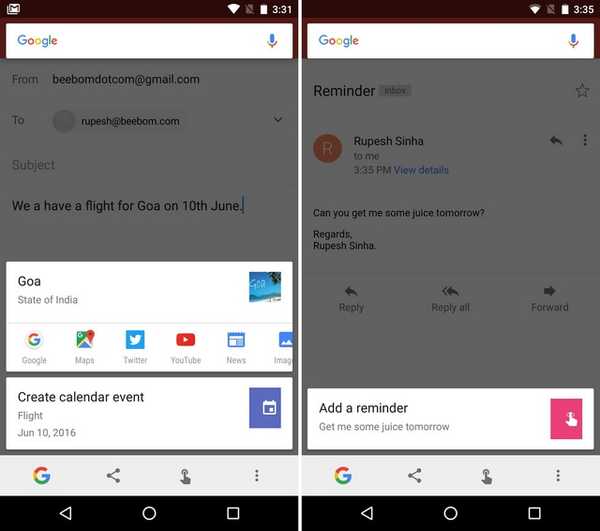
7. Obțineți detalii despre film, muzică sau videoclip
Ne place să discutăm despre filme, așa că dacă sunteți la un forum care vorbește despre un film și doriți să aflați mai multe despre film, puteți utiliza Now on Tap pentru obțineți ratingul IMDb al filmului, știri și alte link-uri.
Același lucru este valabil și pentru muzică sau videoclipuri, pentru că atunci când activezi Now on Tap în timp ce vizionezi un videoclip sau redai o muzică, acesta îți aduce detalii în jurul cântecului sau videoclipului, artistului și alte detalii. Așadar, dacă ai descoperit doar o melodie pe Spotify și vrei să afli mai multe despre ea și artistul ei, Now on Tap te-ai acoperit.
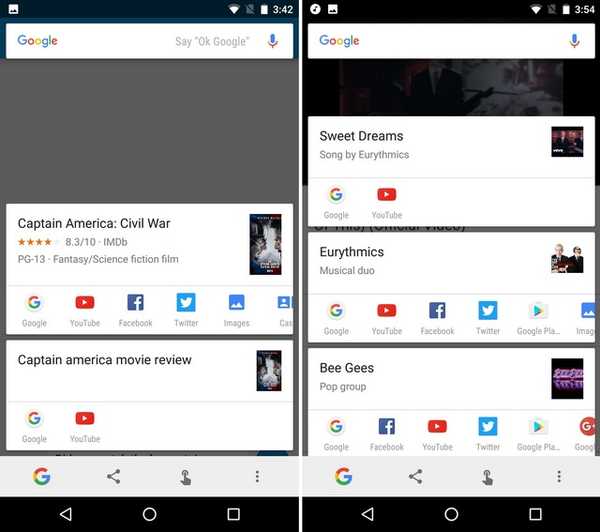
8. Obțineți detalii despre aproape orice
După cum am menționat, Now on Tap aduce detalii despre aproape orice este relevant de pe ecran. Deci, practic, poți face multe cu asta. De exemplu, dacă vorbiți despre un loc, puteți utiliza Acum pe Apăsați pentru a căuta locația, evaluările, ora de închidere. Un alt exemplu este că, atunci când citiți un articol de știri și doriți să citiți mai multe legate de subiect, puteți utiliza Acum pe Tap. Mai mult, puteți utiliza vocea pentru a obține mai multe rezultate din pagina Now on Tap.
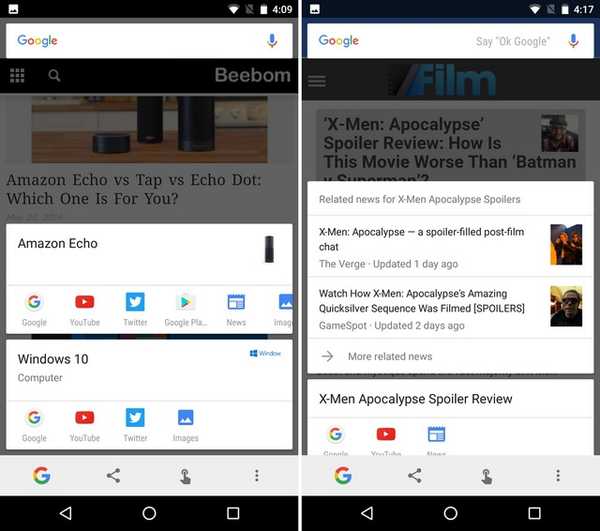
Ei bine, ideea este că puteți utiliza Google Now on Tap pentru a obține o mulțime de informații pentru aproape orice, atât timp cât este pe ecran. Așadar, folosiți-o după dorința dvs. și explorați diferite utilizări ale Now on Tap.
VEZI DE asemenea: Cum să adăugați comenzi vocale personalizate la Google Now
Gata de utilizare Google Now pe Tap extensat
Dacă ați dat acum pe Apăsați o ratare, suntem siguri că punctele menționate mai sus v-ar fi făcut să vă interesați de funcția mișto Google Now. Cu Android N și noul Google Assistant viitor, ne putem aștepta ca lucrurile de la Now on Tap să devină și mai bune și mai stricte, cred. Deci, cum folosești Google Now pe Tap? Spune-ne ce îți place să faci cu asta în secțiunea de comentarii de mai jos.















